Трудно ли е да пишете на сензорния екран на телефона си? Или дисплеят на телефона ви има някои проблеми? Или сте мързеливи да пишете на телефона си (като мен)? Ако отговорът на някой от тях е „Да“ и ако търсите начин да можете да пишете на вашето устройство с Android или iOS, само с гласа си, тогава сте попаднали на правилното място. Днес ще споделя няколко начина, по които можете да активирате въвеждането на глас на вашето устройство с Android и iOS.
Също така, Прочетете | Трик за управление на вашия Android телефон с вашия глас
Начини за активиране на гласово въвеждане на Android и iOS
Съдържание
1. Приложение Gboard
Една от най-добрите опции за активиране на гласово въвеждане на вашия телефон с Android е чрез приложението Gboard, което се предлага предварително инсталирано на всеки един андроид телефон в света (с изключение на Китай). В случай, че телефонът ви го няма, можете да го изтеглите от Google Play Магазин .
Стъпки за активиране на гласово въвеждане в Gboard:
1] Активирайте клавиатурата, като отворите всяко приложение на телефона си. 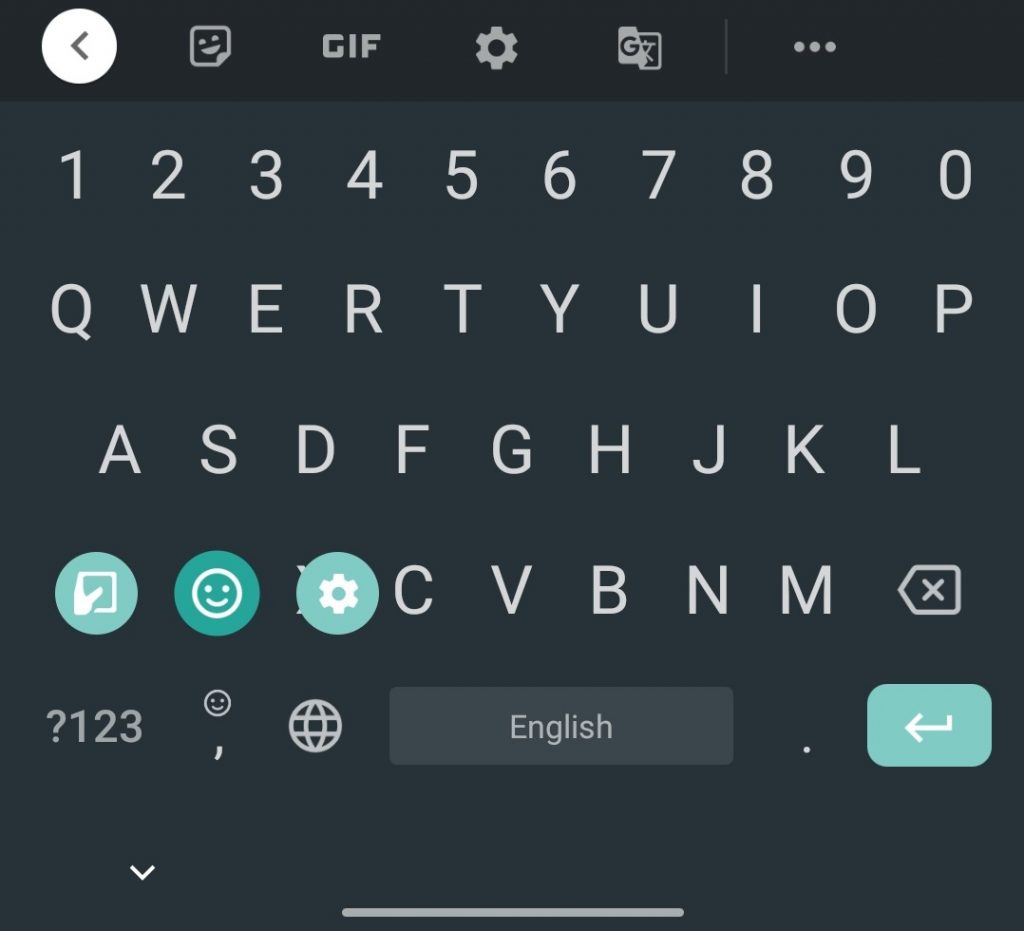
2] Отидете до настройките на клавиатурата, като докоснете иконата Gear в лентата с инструменти точно над цифровите клавиши или натиснете дълго иконата Emoji близо до интервала и плъзнете пръста си до иконата на зъбно колело.
3] Отидете на Гласово въвеждане и активирайте превключвателя.
как да се отърва от снимката на профила в Google

Страница за гласово въвеждане

Превключете

Включете
4] Сега можете лесно да докоснете иконата на микрофон в горния десен ъгъл на клавиатурата и да говорите каквото искате да пишете.

Бутон за микрофон

Мик слушане
2. Приложение на Apple за клавиатура по подразбиране
За потребители на iOS можете да активирате и гласово въвеждане от приложението за клавиатура по подразбиране.
Също така прочетете | Управлявайте своя iPhone с помощта на глас, ако сензорният екран не работи
можете ли да отидете на живо в instagram на android
Стъпки за активиране на гласово въвеждане по подразбиране:
1] Отворете Настройки на вашето устройство Apple. 
2] Отидете на Общи> Клавиатура> Включете Активиране на диктовка бутон.

Страница с общи настройки

Активиране на диктовка
Сега просто докоснете малката опция за микрофон в долния ляв ъгъл и просто диктувайте каквото искате да въведете.  Така че това са най-лесните 2 начина, по които можете да активирате гласовото въвеждане на вашето устройство с Android и iOS. Уведомете ни кой метод на писане предпочитате, редовно или гласово въвеждане. Също така ни уведомете, ако използвате специално приложение на трета страна, което добавя някои други функции към гласовото въвеждане на текст на телефона.
Така че това са най-лесните 2 начина, по които можете да активирате гласовото въвеждане на вашето устройство с Android и iOS. Уведомете ни кой метод на писане предпочитате, редовно или гласово въвеждане. Също така ни уведомете, ако използвате специално приложение на трета страна, което добавя някои други функции към гласовото въвеждане на текст на телефона.
Коментари във FacebookМожете също така да ни следите за незабавни технически новини на адрес Google News или за съвети и трикове, ревюта за смартфони и джаджи, присъединете се GadgetsToUse Telegram Group или за най-новите видеоклипове за преглед се абонирайте GadgetsToUse Youtube канал.



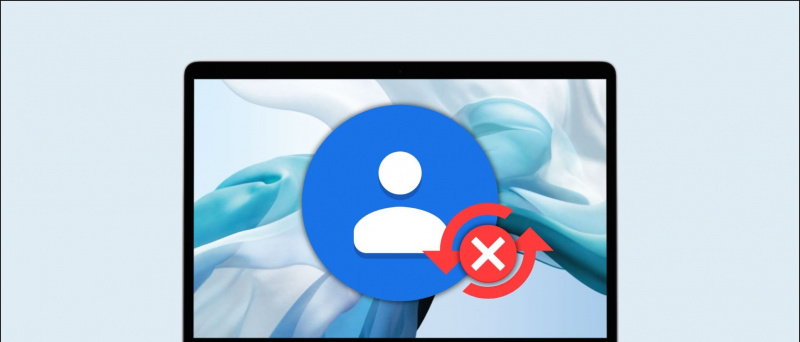



![[Често задавани въпроси] Лимит за транзакции за UPI плащания на ден и горна граница](https://beepry.it/img/faqs/7C/faq-upi-payments-transaction-limit-per-day-and-upper-limit-1.jpg)

